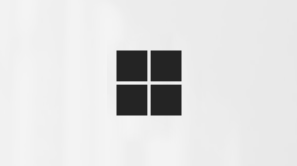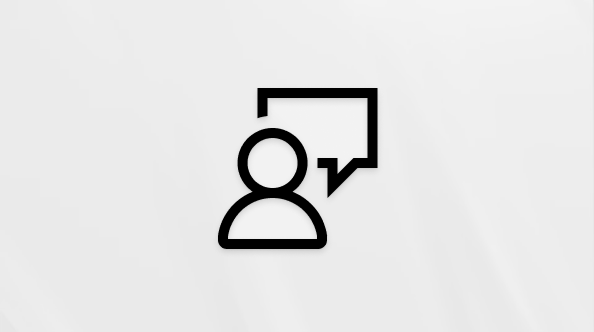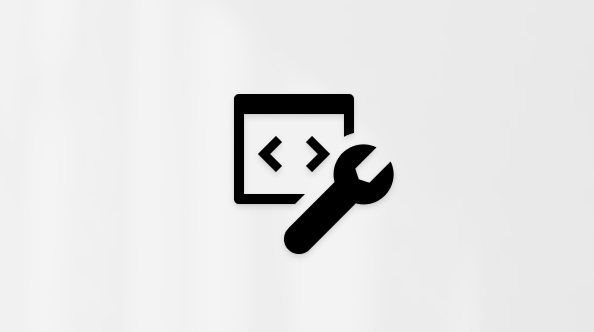Esittelemme microsoft SwiftKey -näppäimistön uuden Bing-luontitoiminnon. Se on tekoälyominaisuus, joka voi luoda ihmisen kaltaisia vastauksia tekstipohjaisiin kehotteisiin ja kysymyksiin. Lisätietoja ja päivityksiä Bing-keskustelusta saat: https://www.bing.com/new#faq
Mitä Bing-kirjoitus on? Olemme innoissamme voidessamme laajentaa näitä ominaisuuksia sisältämään SwiftKeyn Luo-ominaisuuden, joka nyt luo sinulle tekstiä ehdottamiesi parametrien mukaan – ei vain aiheen vaan myös viestin sävyn, muodon ja pituuden.
Jos pelkäät paperitöitä ja hallinnollisia tehtäviä, anna Luo-ominaisuuden tehdä raskas työ puolestasi. Sen avulla voit esimerkiksi kirjoittaa palveluntarjoajalle sähköpostiviestin, jossa pyydetään ratkaisua ongelmaan. Muokkaa luonnostelusähköpostiviestiä nopeasti varmistaaksesi, että tiedot ovat oikein, ja lähetä se ja jatka sitten päivääsi. Tämä toiminto on käytettävissä myös työpöydällä Edgen sivupalkin kautta.
Luo-toiminnon kokeilemisen vaiheet:
Käytettävissäsi on erilaisia muotovaihtoehtoja, kuten Kappale, Sähköposti, Blogimerkintä ja Ideat.
-
Napauta näppäimistön Bing-painiketta.
-
Valitse Luo.
-
Kirjoita mitä tahansa, mitä haluat tekoälyn kirjoittavan.
-
Valitse sävy, muoto ja pituus.
-
Valitse Luo.
-
Kopioi teksti.

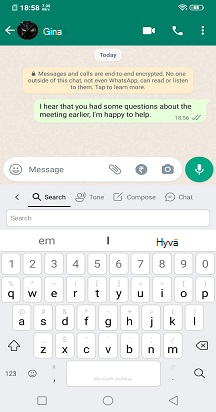
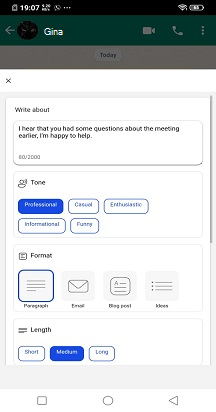
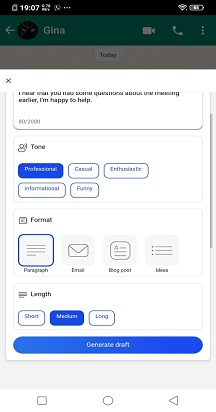
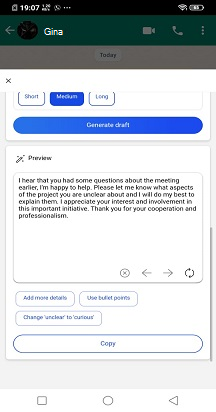
Kun luot luonnoksen napsauttamalla painiketta, näet tekoälyn luoman sisällön esikatselun ja voit kopioida sen tai jopa muokata sitä ennen sen lähettämistä niin, että se on täysin toiveesi tasalla. Voit valita eri vaihtoehdot, jotka ovat käytettävissä luonnoksessasi.
Esittelemme microsoft SwiftKey -näppäimistön uuden Bing-luontitoiminnon. Se on tekoälyominaisuus, joka voi luoda ihmisen kaltaisia vastauksia tekstipohjaisiin kehotteisiin ja kysymyksiin.
Lisätietoja ja päivityksiä Bing-keskustelusta saat: https://www.bing.com/new#faq
Mitä Bing-kirjoitus on? Olemme innoissamme voidessamme laajentaa näitä ominaisuuksia sisältämään SwiftKeyn Luo-ominaisuuden, joka nyt luo sinulle tekstiä ehdottamiesi parametrien mukaan – ei vain aiheen vaan myös viestin sävyn, muodon ja pituuden.
Jos pelkäät paperitöitä ja hallinnollisia tehtäviä, anna Luo-ominaisuuden tehdä raskas työ puolestasi. Sen avulla voit esimerkiksi kirjoittaa palveluntarjoajalle sähköpostiviestin, jossa pyydetään ratkaisua ongelmaan. Muokkaa luonnostelusähköpostiviestiä nopeasti varmistaaksesi, että tiedot ovat oikein, ja lähetä se ja jatka sitten päivääsi. Tämä toiminto on käytettävissä myös työpöydällä Edgen sivupalkin kautta.
Luo-toiminnon kokeilemisen vaiheet:
Käytettävissäsi on erilaisia muotovaihtoehtoja, kuten Kappale, Sähköposti, Blogimerkintä ja Ideat.
-
Napauta näppäimistön Bing-painiketta.
-
Valitse Luo.
-
Kirjoita mitä tahansa, mitä haluat tekoälyn kirjoittavan.
-
Valitse sävy, muoto ja pituus.
-
Valitse Luo.
-
Kopioi teksti.
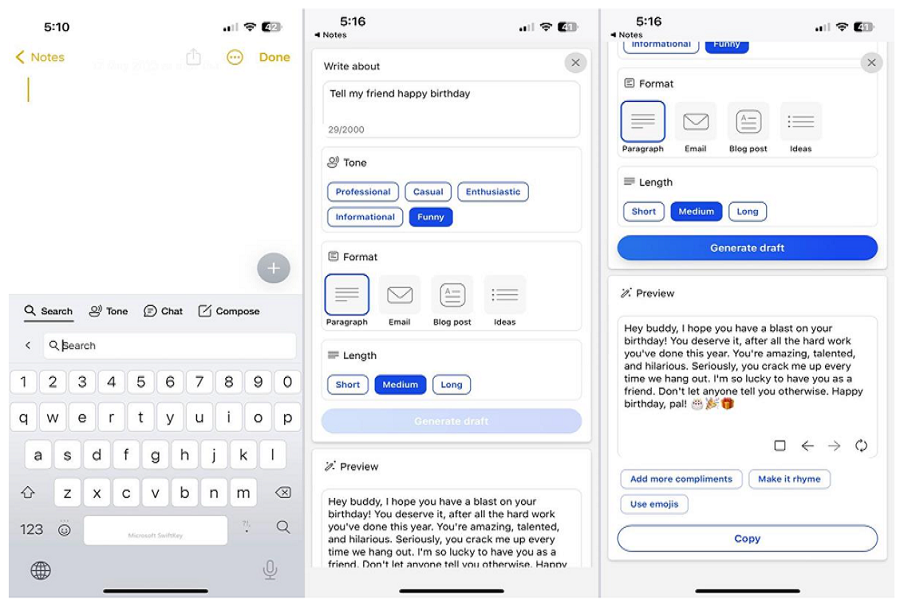
Kun luot luonnoksen napsauttamalla painiketta, näet tekoälyn luoman sisällön esikatselun ja voit kopioida sen tai jopa muokata sitä ennen sen lähettämistä niin, että se on täysin toiveesi tasalla. Voit valita eri vaihtoehdot, jotka ovat käytettävissä luonnoksessasi.